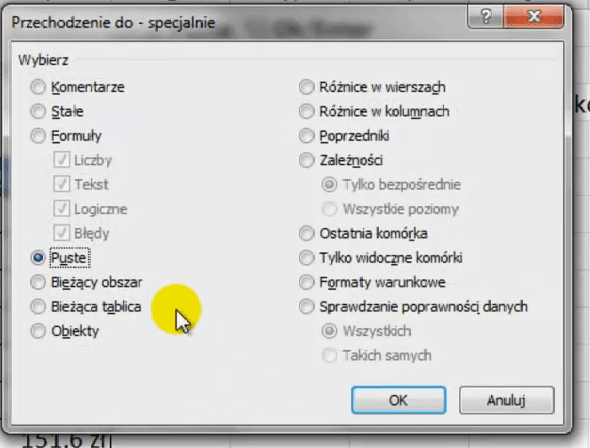Jak zaznaczyć wszystkie puste komórki w tabeli?
Czasami zdarza się tak, że tworzysz tabelę ona się rozrasta, a zostały w niej puste pola z różnych przyczyn. Teraz chcesz te pola szybko i łatwo uzupełnić, jak to zrobić szybko i łatwo w Excelu?
Zaznacz wszystkie puste komórki — sztuczki #18
Żeby w Excelu chcesz zaznaczyć wszystkie puste komórki z tabeli to najszybciej zrobisz to wykorzystując następującą kombinacje klawiszy i opcji:
- 1) Zaznacz tabelę (Ctrl + Shift + 8),
- 2) Naciśnij F5,
- 3) Wybierz guzik Specjalnie,
- 4) Wybierz opcję Puste,
- 5) Naciśnij guzik Ok lub wciśnij Enter
Będziesz miał zaznaczone wszystkie puste. Teraz możesz się przemieszczać pomiędzy nimi naciskając Enter lub Tab aby przesuwać w dół albo kombinację tych klawiszy z Shiftem by przesuwać się w górę.
Dodatkowo możesz wpisywać dowolne wartości w aktywne komórki i zatwierdzać je Enterem, a wszystkie zaznaczone komórki dalej będą zaznaczone. Możesz w ten sposób wpisać wartości do wszystkich pustych komórek.
Jeśli zatwierdzisz wartość naciskając np: strzałkę w dół, to komórki zostaną odznaczone.
Możesz również wypełnić wszystkie zaznaczone komórki jednocześnie, wpisując wartość, bądź formułę i zatwierdzając ją kombinacją klawiszy Ctrl + Enter
P.S.
Wpis na podstawie EMT 996
Jeśli chcesz dowiedzieć się więcej na temat Excela lub nie wiesz jak coś zrobić do mnie o tym w komentarzu pod spodem albo napisz do mnie bezpośrednio, ja w miarę możliwości odpowiem na Twoje pytanie.

Bezpośredni odnośnik do filmu na youtube — Zaznacz wszystkie puste komórki — sztuczki #18